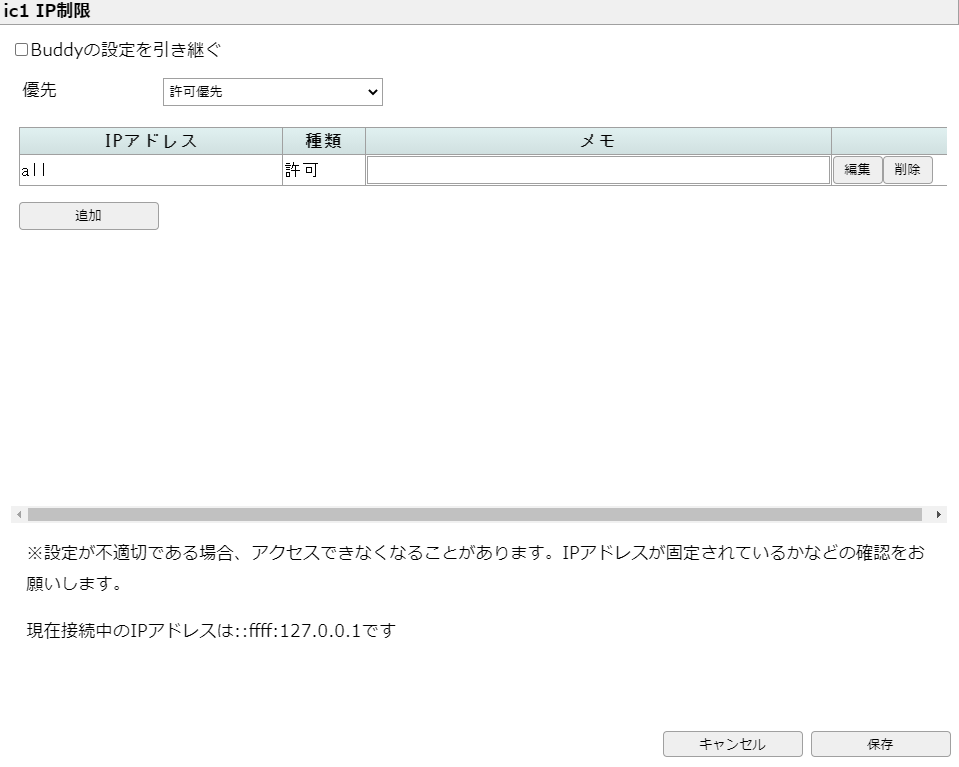1.概要
-
「Buddyはじめに」を最初にお読みください。
-
Buddyは、主に社内業務向けのWebアプリケーションを、開発・運用するシステムです。Buddy自体も、Buddyで開発されたアプリケーションも、Webブラウザ上で動作します。
-
Buddyサーバーには、運用管理機能、開発機能、アプリ実行機能がひとつにパッケージされています。Buddyサーバーは利用契約によって一つ提供されます。
-
本文書では運用管理機能について解説します。運用管理機能は、運用管理の権限を持つユーザーのみが利用できます。
-
運用管理機能では、ユーザーの管理、アプリの稼働・停止、ログの閲覧などが行えます。
-
Buddyでは原則として一つのユーザーリストを全アプリで共有し、シングルサインオン(どれかのアプリでログインしていれば他のアプリではログイン不要)になっています。ただし、特定のアプリについて全体のユーザー管理と切り離した独自のユーザー管理を行うことも可能です。
-
Buddyではアプリは料金プランに応じた制限の範囲内でいくつでも作成できますが、同時に稼働させるアプリ数は、サーバーのメモリ容量などによって制限を受けます。
2.BuddyとWebアプリケーション
-
Webアプリケーションは、Webブラウザ上で動作するアプリケーションです。Buddyの運用管理機能や開発機能自体も、Buddyによって開発されたアプリも、Webアプリケーションです。
-
Webアプリケーションは、それを提供するWebサーバー(Buddyサーバー)と適宜通信しながら連携して動作します。したがって、Buddyサーバーと通信できる環境でないと利用できません。
-
将来、Webブラウザ内にアプリケーションやデータを保存して、サーバーと通信できない環境でも使えるアプリを開発できるようにする予定ですが、現在はサーバーと通信できないとBuddy自体も開発されたアプリも利用できません。
3.URLとログイン情報
-
Buddyのアドレス(URL)は契約時に連絡されます。
-
契約時にはユーザーID「admin」(管理者)という運用管理と開発の権限を持つユーザーが用意されており、そのパスワードが連絡されます。
-
最初は「admin」でログインし、ユーザー管理機能を利用して、必要なユーザーを追加してください。
-
ユーザーリストを管理し、各ユーザーに、BuddyのURL、ユーザーID、パスワードを連絡するのは管理者の責任でおこなってください。
-
各アプリの開発や利用について、編集や閲覧をどのユーザーやグループが行えるか、の権限管理が行えます。
4.ブラウザ
-
Buddyと各アプリは、パソコンでは次のブラウザで動作します。
Firefox
Chrome
Edge -
各アプリはスマホやタブレットでも動作しますが、ブラウザによって一部動かない部分がある場合があります。
-
不具合報告やご意見等をいただく際は、ブラウザとそのバージョンを書き添えていただくようお願いします。
-
以前はInternet Explorer 11(IE11)も対象でしたが、マイクロソフト社がInternet Explorerのサポートを2022/6/16で停止したことにともない、Buddyでも対象外となりました。
すでにIE11で稼働しているアプリが動作しなくなることはありませんが、今後BuddyのIE11での不具合が見つかってもサポートされませんので、ご注意ください。
5.アプリ開発の概要
-
運用管理者も開発の手順は理解しておいていただきたいので簡単に説明します。
-
アプリ作成は概ね次の手順でおこないます。
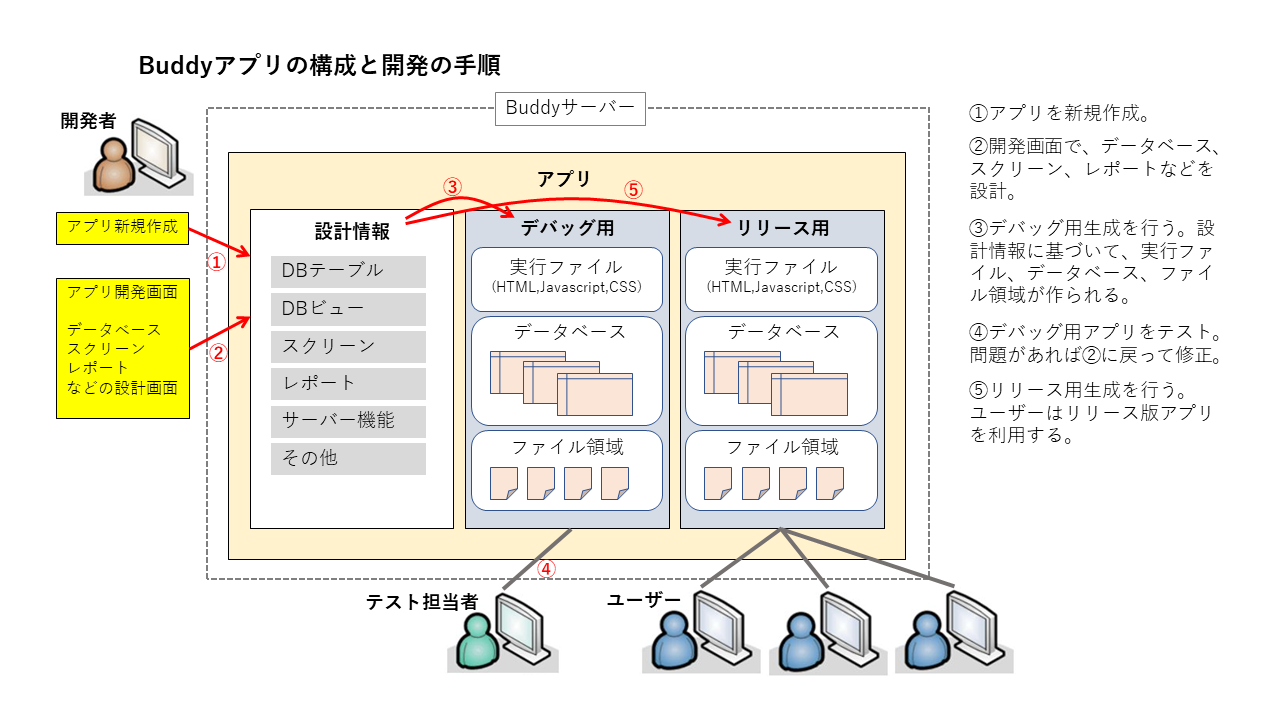
[設計]
①テンプレートを選び(もしくは白紙の状態で)、名前を付けてアプリを作成する
②データベース(DBテーブル、DBビュー)設計、スクリーン設計、レポート設計などをおこなう
[デバッグ用生成とテスト]
③設計情報に基づいてアプリをデバッグ環境用に生成する
④生成したデバッグ用アプリをテストする
※必要に応じて②から繰り返す
[本番用生成]
⑤アプリを本番環境用に生成する(リリースと言います)
-
上記①と②ではアプリの設計情報が作成されるだけで、③と⑤のアプリの生成をおこなってはじめて実行できる状態のアプリができることに注意してください。デバッグ用アプリと本番用アプリはURLが異なります。
-
データベースもアプリの生成をおこなう際に設計情報にもとづいて、デバッグ用、本番用それぞれに作成されます。デバッグ用と本番用のデータベースは独立していますので、デバッグ環境でテストする時に入力したデータが本番環境に影響することはありません。
6.トップページ
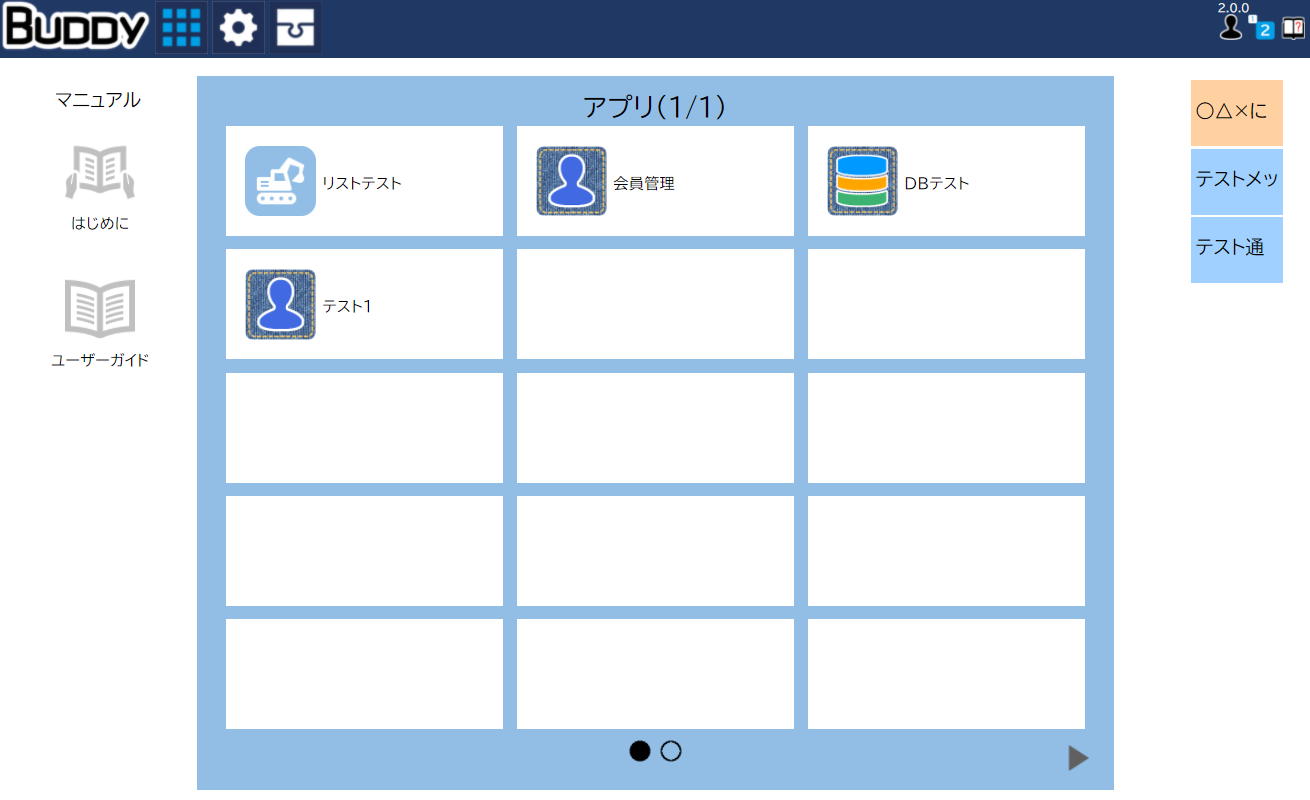
-
上の画像はログイン後のアプリ画面の例で、アプリ一覧が表示されています。アプリをクリックすると、別ウィンドウでそのアプリが起動します。
-
Buddyの画面は、大きく分けて上部のヘッダ、左側のマニュアル、中央のコンテンツ(アプリ画面ではアプリ一覧)、右側のお知らせ、からなります。
-
画面左側のマニュアルは、それぞれのアイコンをクリックすれば別ウィンドウでそのマニュアルが開きます。
-
画面右側のお知らせは、管理者からのお知らせやアプリからのメッセージで、未読のものがあるときに表示されます。クリックすると内容を見ることができます。
-
ヘッダの左端には次の画面選択アイコンがあります。現在選択されている画面のアイコンは色つきで表示されます。
 (アプリ)
(アプリ)- アプリ画面に切り替えます。その左のBuddyのロゴをクリックしても同じようにアプリ画面に切り替えます。ログイン後はアプリ画面になります。
アプリ画面ではアプリの一覧から選択してアプリを起動します。  (運用管理)
(運用管理)- 運用管理画面に切り替えます。
運用管理画面では、ユーザー管理、アプリ画面へのアプリ表示の調整、アプリの一時停止、ログの閲覧などを行います。ただし、運用管理機能を使用するには運用管理権限が必要です。  (開発)
(開発)- 開発画面に切り替えます。
開発画面ではアプリの開発を行います。ただし、開発機能を使用するには開発権限が必要です。
- ヘッダの右端には、バージョン番号表示とともに、三つのアイコンがあります。
 (ユーザー)
(ユーザー)- マウスカーソルを合わせると、現在ログイン中のユーザー名が表示されます。クリックすると「ユーザー設定」画面が開きます。(後述)
 (Buddy1へ)
(Buddy1へ)- クリックすると画面をBuddy1に切り替えます。
 (マニュアル)
(マニュアル)- クリックするとマニュアルと問い合わせの画面が開きます。
7.運用管理
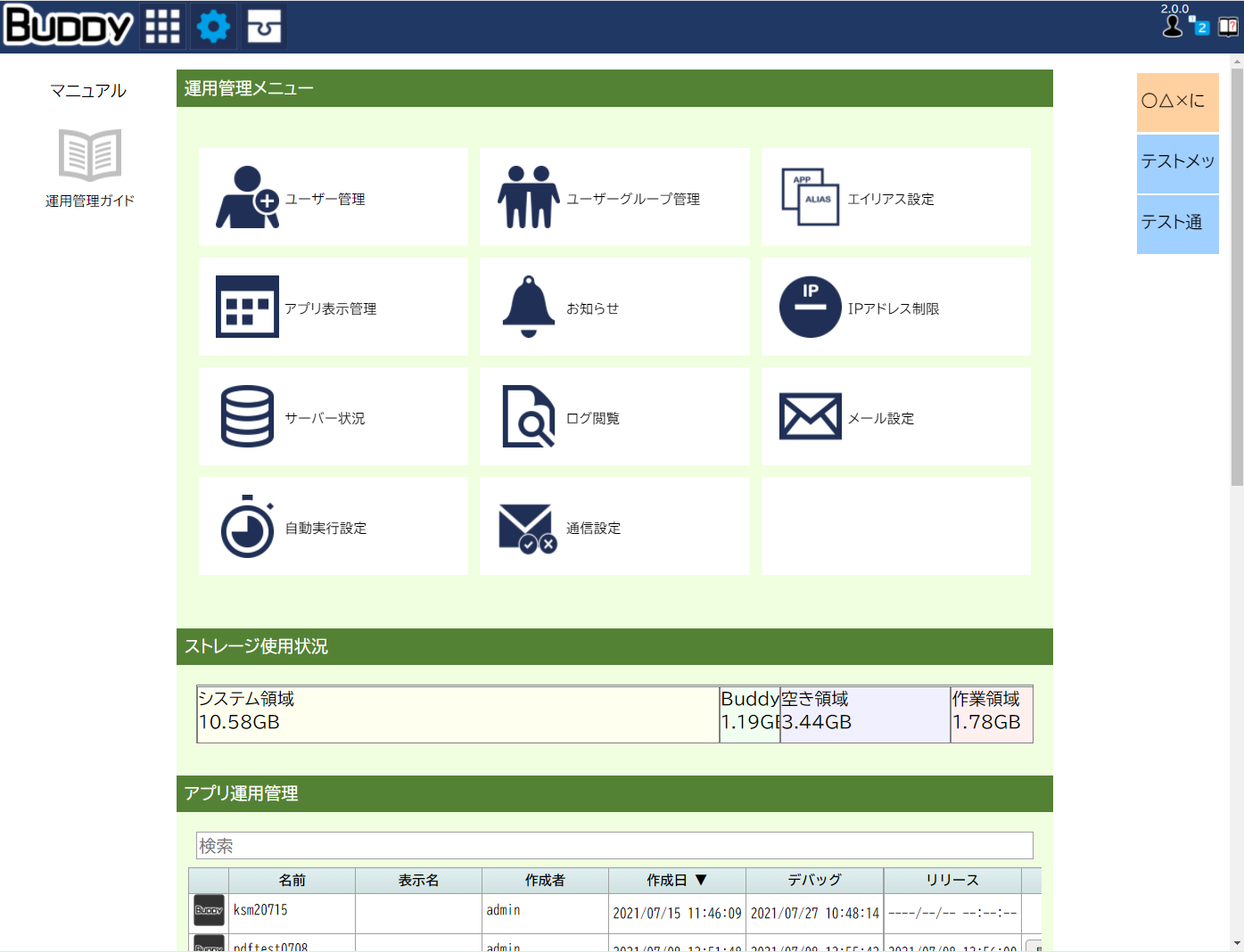
-
運用管理画面には、Buddy全体に関わる管理をする「運用管理メニュー」と、サーバーの使用状況を示す「ストレージ使用状況」、各アプリの管理をする「アプリ運用管理」があります。
-
「運用管理メニュー」には次の機能があります。
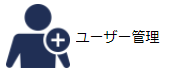
- ユーザーの追加やパスワード変更などを行います。

- ユーザーグループの管理を行います。ユーザーのグループに対して権限設定を行うときに使用します。
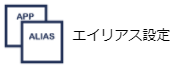
- アプリに別名を付けるエイリアスの設定を行います。エイリアスを使うとアップデートによってアプリ名が変わっても同じURLで開くことができます。

- アプリ画面のアプリ一覧の表示方法を設定します。アプリをグループ分けしたり、絞り込み検索機能やお気に入り機能の有無を設定したりできます。

- 管理者からのお知らせを作成・管理します。

- Buddyへのアクセスを許可・拒否するIPアドレスを設定します。なお「アプリ運用管理」ではアプリ毎のIPアドレス制限を設定することができます。

- ディスク容量などのサーバーの利用状況を閲覧します。

- アクセスログやエラーログなどのログを閲覧します。なお「アプリ運用管理」ではアプリ毎のログを閲覧することができます。

- メール送信機能についての設定を行います。

- アプリのサーバー機能を指定の時刻に自動実行する機能について設定します。

- 外部との通信を要する機能について、どの相手ホストに許可するかを設定します。
- 「ストレージ使用状況」では、Buddyサーバーの使用状況を確認できます。
- システム使用領域
- OS、PostgreSQLなどのシステムソフトウェア、Buddyシステムなどの、Buddyの動作に必要なシステムで使用している領域です。
- Buddy使用領域
- ユーザーが作成したアプリとそのデータで使用している領域です。
- 空き領域
- 未使用の領域のうち、ユーザーがアプリやアプリのデータで使用できる領域です。
- 作業領域
- 未使用の領域のうち、サーバーの稼働にともなって作業用に使用される可能性のある領域です。
- 「アプリ運用管理」では既存のアプリの一覧が表示されます。一覧の中のアプリをクリックするとそのアプリの管理ダイアログが表示されます。
「検索」欄に入力すると、入力した文字列を名前に含むアプリに絞り込まれます。
アプリ一覧には次の項目があります。項目名をクリックするとその項目内容でソートして表示順序を変更できます。
- 名前
- アプリのURLに使われる英数字の名前です。
- 表示名
- アプリ一覧やアプリ画面のヘッダで使われる日本語の名前です。
- 作成者
- アプリを作成したユーザーです。
- 作成日
- アプリが作成された日です。
- デバッグ
- デバッグ用アプリが生成された日です。
- リリース
- 本番用アプリが生成(リリースという)された日です。リリースされているアプリについては「開く」ボタンがあり、クリックすれば本番用アプリが別タブで起動します。
8.ユーザー管理
- 運用管理画面で「ユーザー管理」をクリックすると、次のダイアログが開きます。
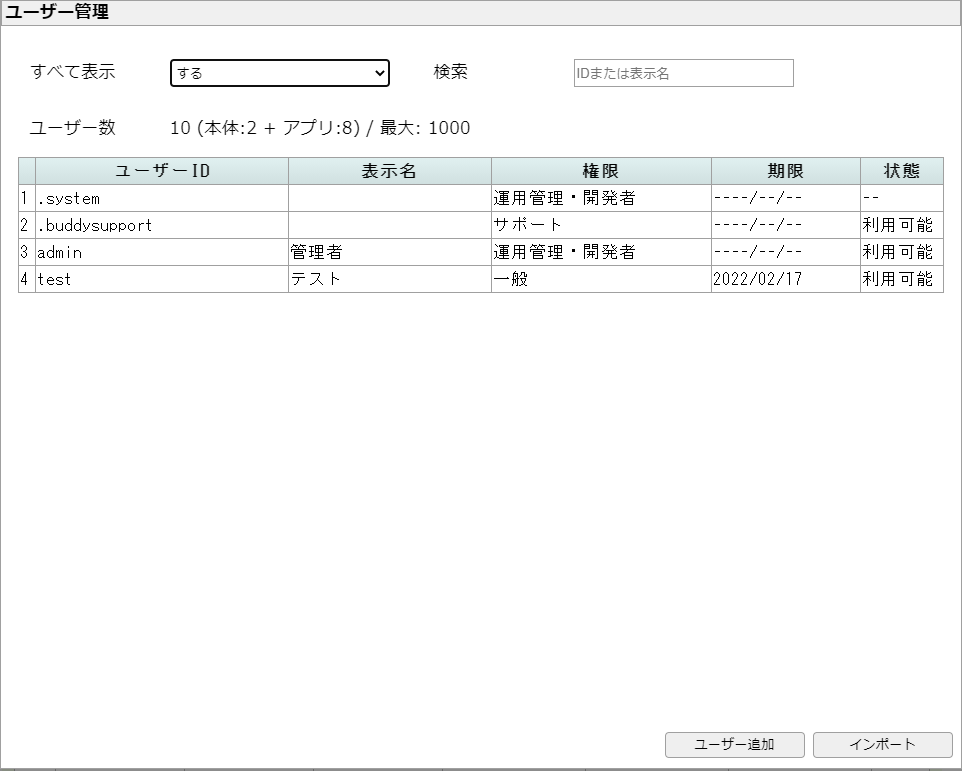
-
ユーザーの一覧が表示されます。一番下の「ユーザー追加」ボタンをクリックするとユーザー追加できます。
「インポート」ボタンをクリックすると、CSVファイルによってまとめてユーザー追加できます。(後述) -
画面各部分の意味と機能は次の通りです。
- すべて表示
- 「する」では「.system」「.buddysupport」などのピリオドで始まる名前のシステムユーザーも表示されます。「しない」ではシステムユーザーは表示されません。
- 検索
- 入力すると、入力文字列をユーザーIDか表示名に含むユーザーに絞り込まれます。
- ユーザー数
- 「本体」はこの画面で管理されるユーザー数(システムユーザーは含まない)。「アプリ」は全体のユーザーとは切り離してアプリ固有のユーザー管理をおこなっているアプリのユーザー数。「最大」は契約で決まっているユーザーの最大数です。
- ユーザーID
- ログイン時に使われる英数字のユーザー名です。
- 表示名
- 日本語の名前です。
- 権限
- 「一般」(アプリの利用のみ)「運用管理」「開発」「運用管理・開発」があります。それ以外の「サポート」などはシステムユーザー用の特殊な権限です。
- 期限
- パスワードの有効期限です。パスワードを変更するとその一年後が期限となります。
- 状態
- 「利用可能」でないとそのユーザーでログインすることができません。
- 一覧中のユーザーをクリックすると、次の「ユーザー情報」ダイアログが表示されます。
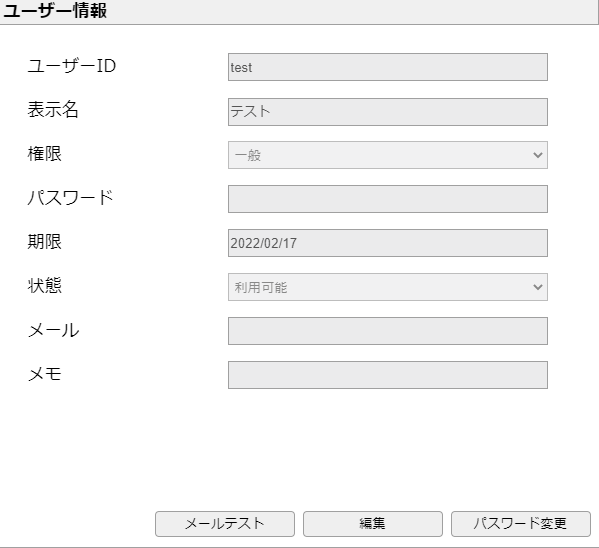
-
「メール」はメールアドレスです。ユーザー宛にメールを送信する機能があり、その時に宛先に使われます。
下部の「メールテスト」ボタンをクリックすると、テストメールを送信できます。 -
「メモ」は管理上のメモとして利用してください。
-
「編集」ボタンをクリックすると、パスワード以外の項目を編集できます。
-
「パスワード変更」ボタンをクリックするとパスワードが変更できます。その時「ユーザーパスワード」(現在操作しているユーザーのパスワード)の入力が求められます。
パスワードは8文字以上必要です。
8.1.インポート
- ユーザー管理画面の下部にある「インポート」ボタンをクリックすると次のダイアログが開きます。
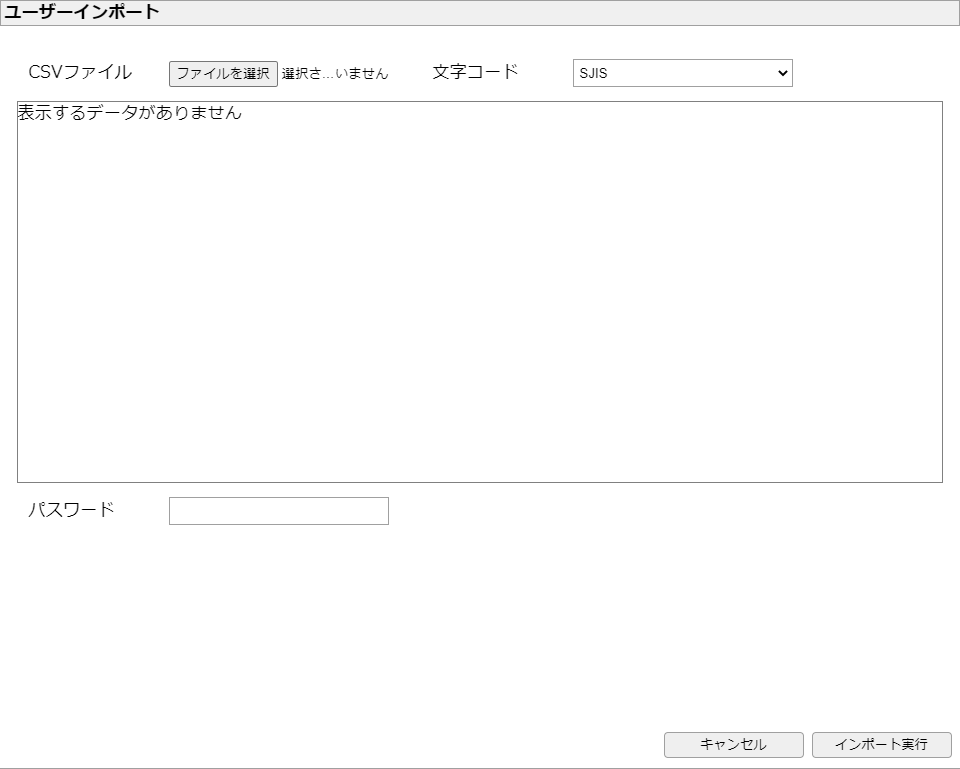
-
ユーザーデータのCSVファイルを用意しておき、「ファイルを選択」で選択します。CSVファイルの先頭部分が表示されます。
-
CSVファイルの文字コードはシフトJIS(SJIS)とUTF-8が可能です。「文字コード」をそれに合わせて選択し、内容が正しく表示されるようにして下さい。
-
CSVの先頭行は、「user_id,name,group,password,status,memo,mail」または「ユーザーID,表示名,権限,パスワード,状態,メモ,メール」とします(ユーザーID、権限、パスワードは必須、他は省略可)。ユーザーIDが同じものがあれば更新され、なければ追加されます。権限は「運用管理・開発者」「運用管理者」「開発者」「一般」のいずれか。状態は「利用可能」「利用不可」のいずれか。状態を省略した場合は「利用可能」になります。
-
「パスワード」に現在操作しているユーザーのパスワードを入力し、「インポート実行」をクリックするとインポートされます。先頭行の項目名が異なったり内容にエラーがあるとインポート全体がキャンセルされます。
9.ユーザーグループ管理
- 運用管理画面で「ユーザーグループ管理」をクリックすると、次のダイアログが開きます。
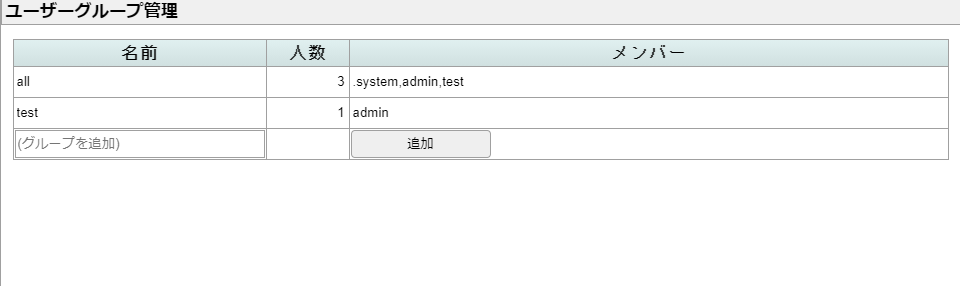
-
既存のグループについてメンバーの追加・削除をおこないたい時は、一覧中のグループをクリックしてください。
-
グループを追加するには、「(グループを追加)」のところにグループ名を入力し、「追加」をクリックしてください。
10.エイリアス設定
- 「エイリアス」とはアプリの別名のことです。例えば「appB」というアプリのエイリアス「appA」を作成すると、appAを開くとURLなどの見かけ上はappAを実行しているように見えますが、実体としてはappBが実行されます。
※「リダイレクト」も似た機能ですが、リダイレクトではリダイレクト先のアプリに遷移する動作となります。
次の図で違いをご確認ください。
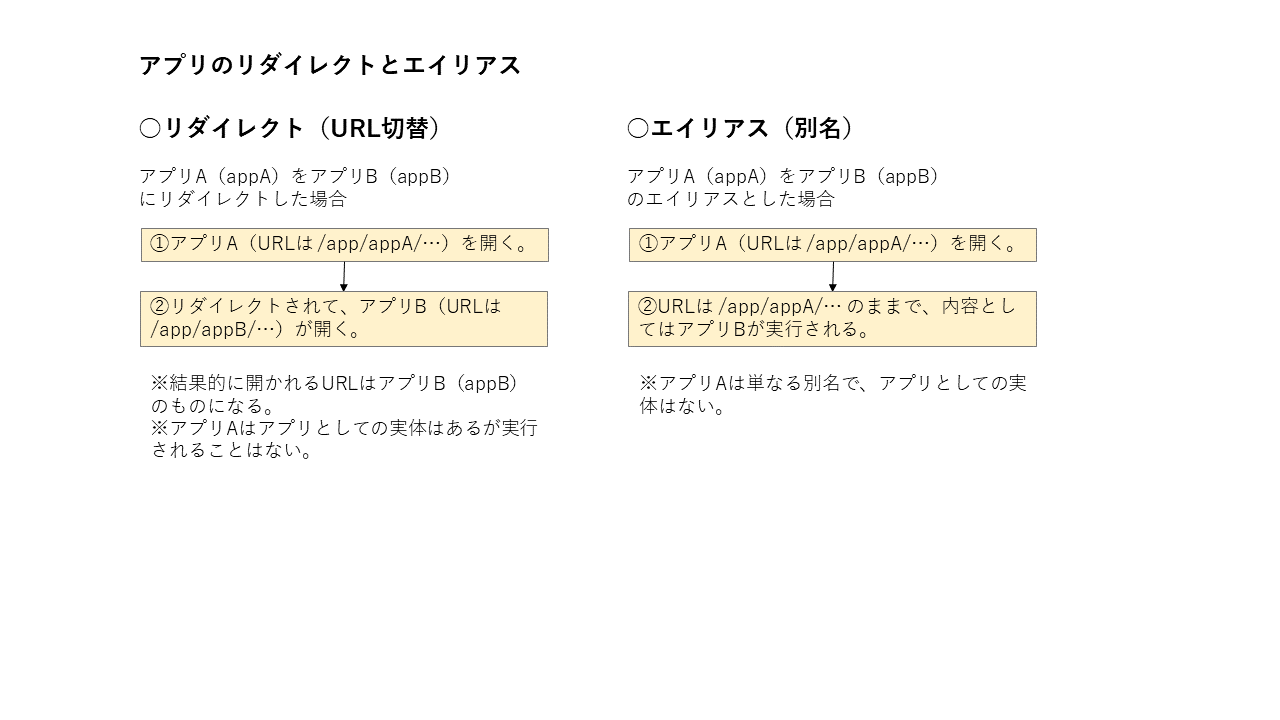
- 運用管理画面で「エイリアス設定」をクリックすると、次のダイアログが開きます。
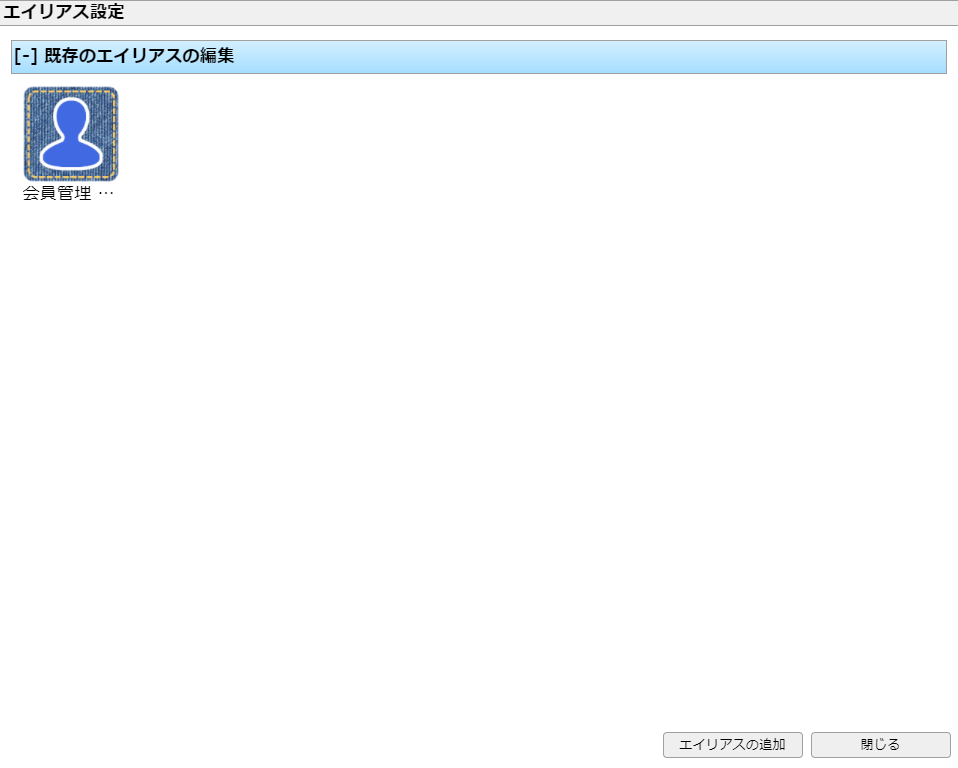
- 既存のエイリアスは、そのアイコンをクリックすると編集できます。「エイリアスの追加」ボタンをクリックすると追加できます。追加・編集の際は次のダイアログが開きます。
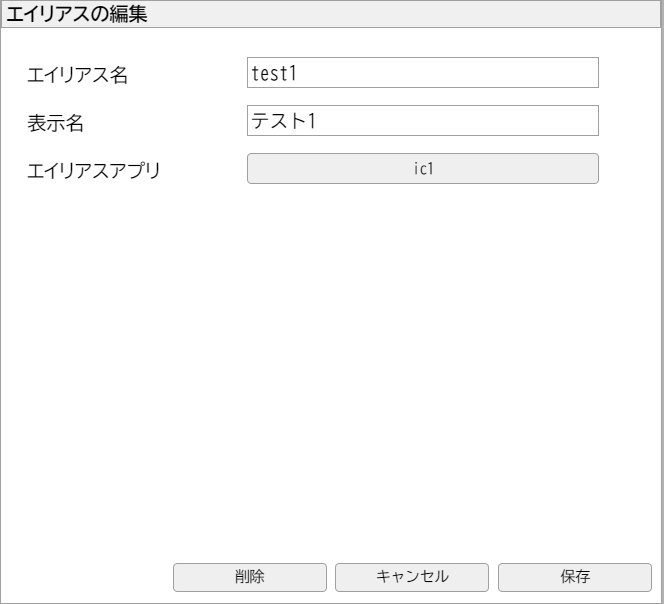
- 各項目の意味と機能は次の通りです。
- エイリアス名
- URLで使われる英数字の名前です。
- 表示名
- アプリ一覧で使われる日本語の名前です。
- エイリアスアプリ
- このエイリアスの実体となるアプリを選択します。
11.アプリ表示管理
- 運用管理画面で「アプリ表示管理」をクリックすると、次のダイアログが開きます。(内容が縦に長く、スクロールします。)
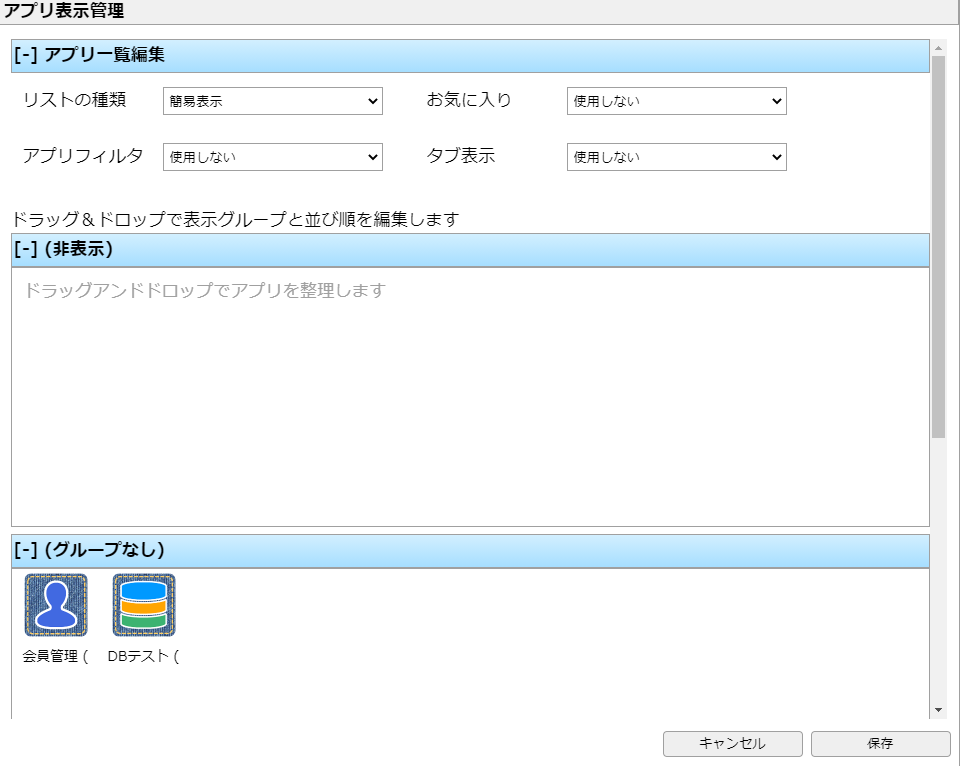 (画面上部)
(画面上部)
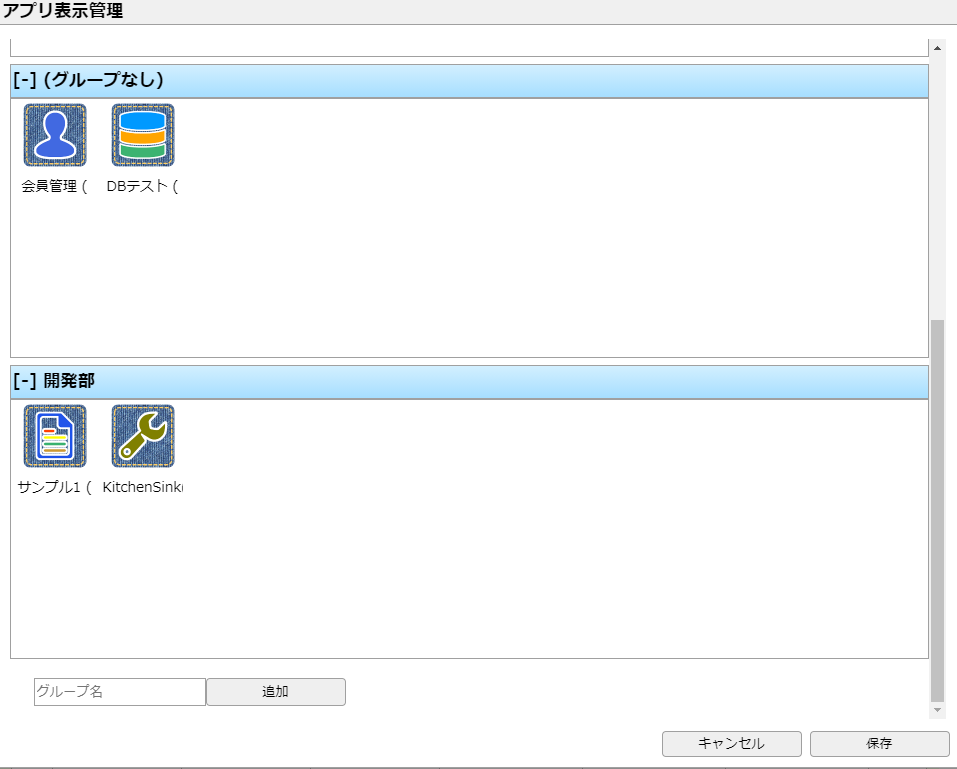 (画面下部)
(画面下部)
- 各部分の意味と機能は次の通りです。変更した場合は下部の「保存」ボタンをクリックするのを忘れないようにしてください。
- リストの種類
- 「簡易表示」(アプリアイコンと表示名によるタイル表示)と「詳細リスト」から選択します。
- お気に入り
- お気に入り機能を使用するか指定します。使用すると、アプリ画面のアプリ一覧で、★マークをクリックしてアプリを「お気に入り」グループに入れることができるようになります。
- アプリフィルタ
- アプリフィルタ機能を使用するか指定します。使用すると、アプリ画面のアプリ一覧で、「検索」欄が表示され、入力するとその文字列を名前に含むアプリに絞り込まれます。
- タブ表示
- タブ機能を使用するか指定します。使用すると、アプリ画面のアプリ一覧が、グループ毎のタブ表示となります。
- (非表示)
- この領域にドラッグアンドドロップでアプリを入れると、アプリ画面のアプリ一覧に表示されなくなります。
- (グループなし)
- グループに属さないアプリはこの領域に入れます。アプリ同士の表示順序もドラッグアンドドロップで入れ替えられます。
- 作成したグループの領域
- 下部の「グループ名」に入力して「追加」ボタンをクリックするとグループを追加できます。
作成したグループの領域が表示されるので、そこへアプリをドラッグアンドドロップで入れることができます。アプリ同士の表示順序もドラッグアンドドロップで入れ替えられます。
アプリを一つも含まないグループは、保存の際に削除されます。
12.お知らせ
- 運用管理画面で「お知らせ」をクリックすると、次のダイアログが開きます。
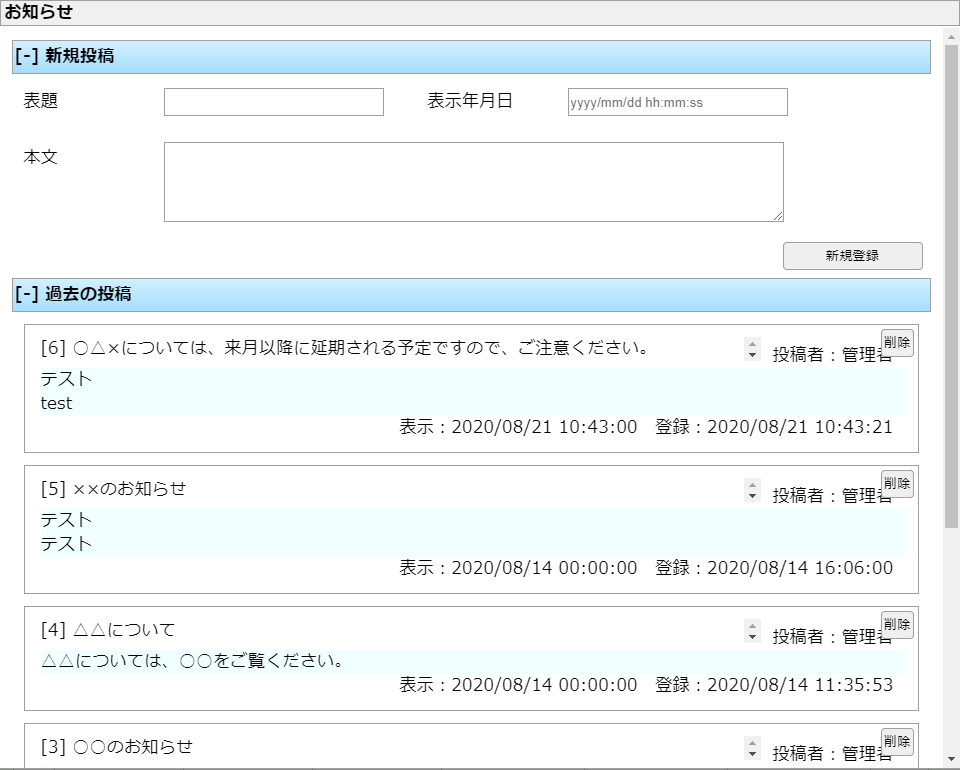
-
新規投稿は、「表題」「表示年月日」「本文」を入力して「新規登録」ボタンをクリックしてください。
-
「過去の投稿」には過去の一覧が表示されます。「削除」ボタンで削除することができます。
13.IPアドレス制限
- 運用管理画面で「IPアドレス制限」をクリックすると、次のダイアログが開きます。
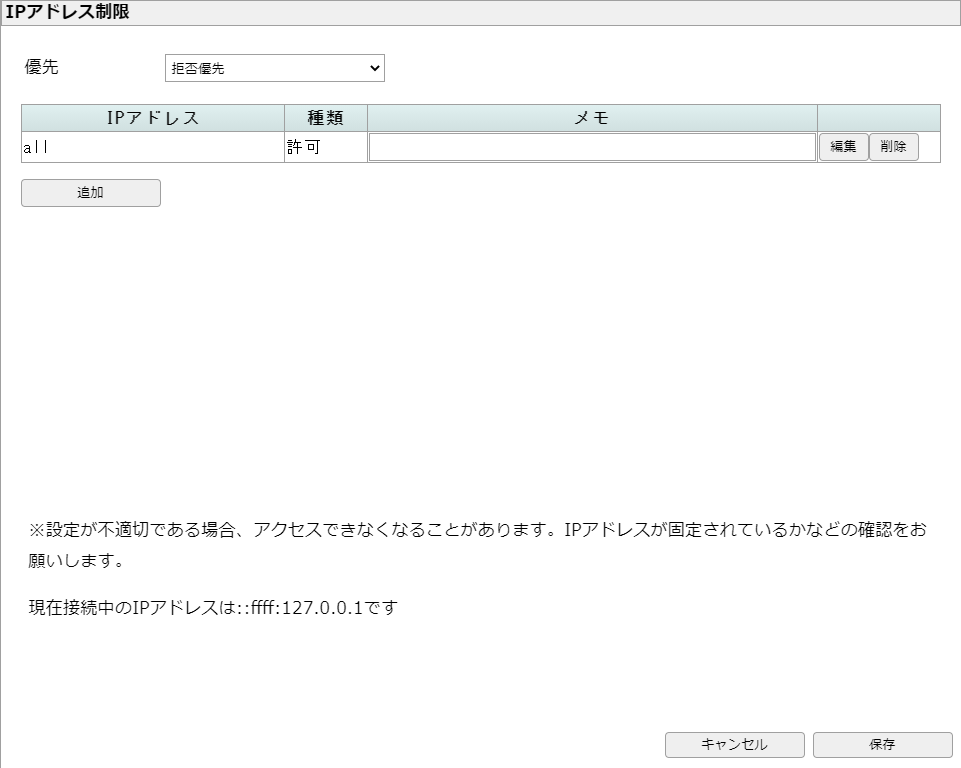
-
BuddyサーバーにアクセスできるIPアドレスを制限したい場合に設定します。
-
デフォルトでは「all」に「許可」が設定されていますので、制限なくアクセスできます。
-
IPアドレスはIPv6の形式で指定します。IPv4の「12.34.56.78」の形式のIPアドレスは、「::ffff:12.34.56.78」のように先頭に「::ffff:」をつけて指定します。また、後に「/24」のようにネットマスクを指定することができますが、IPv4は32ビットであるのに対しIPv6は128ビットなので、IPv4での「/24」はIPv6では「/120」になることに注意してください。
-
以前は「::12.34.56.78」という記法が許されましたが、現在は使えませんのでご注意ください。
-
「優先」は、許可と拒否の両方に該当した場合に、どちらにするかを指定します。
-
許可にも拒否にも該当しなかった場合は拒否になります。基本を拒否として指定したIPアドレスのみ許可するホワイトリスト式にしたい場合は、デフォルトで設定されている「all」を削除し、「許可優先」にして、許可したいIPアドレスを「許可」で追加します。
-
運用管理画面を開いて操作中の自分自身のIPアドレスを拒否するような設定は、保存できません。(「保存に失敗しました」というエラーになります。)誰もアクセスできなくなる事態を防ぐためにこのような仕組みになっています。
-
上記のチェック機能はあっても一時的なIPアドレスから設定操作を行ったりすると、誤った設定によって誰もアクセスできなくなってしまうことが起こりえます。そうなってしまった場合は、Buddyサポート窓口までメール等でご連絡ください。
14.サーバー状況
- 運用管理画面で「サーバー状況」をクリックすると、次のダイアログが開きます。

- 次の項目が表示されます。
- 契約プラン
- 契約されているプラン
- ストレージ
- サーバーのディスク容量のうちどれだけ使用しているか※
- 利用可能ユーザー数
- 利用可能な状態のユーザー数
- 同時接続ユーザー数
- 接続しているユーザー数
- アプリ数
- 稼働中のアプリ数
-
これらの数値は常に変化しますが、サーバー状況での表示は自動では更新されません。「更新」ボタンをクリックすると最新の状況が表示されます。
-
「ストレージ」で表示される数値の分母(上記の画面例であれば「49.09GB」)は、契約プランにおけるディスク容量からスワップ領域などのファイルの格納に利用できない領域を除いたものになります。分子は、ユーザーが作成したアプリやデータベース等の領域だけでなく、OSやシステムソフトウェアとBuddyのシステムファイルも含んでいます。
-
「ストレージ」の「詳細」ボタンをクリックすると、次のように詳しい状況が表示されます。
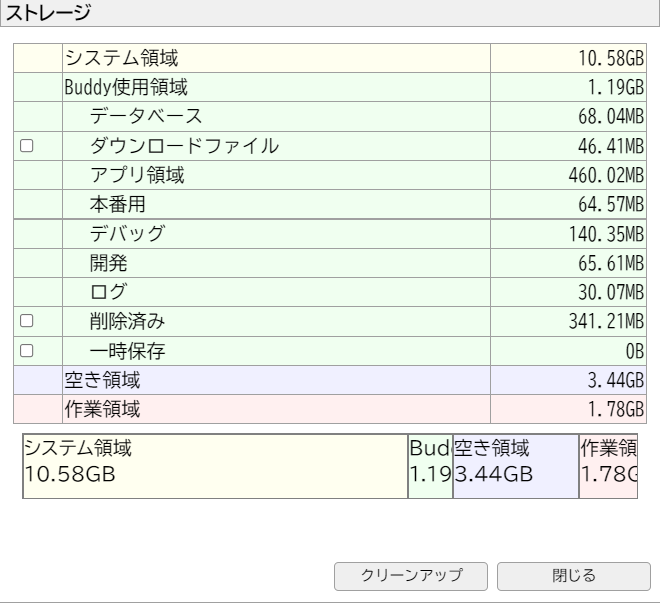
- 各項目の意味は次の通りです。
- データベース
- PostgreSQLデータベース
- ダウンロードファイル
- データベースのCSVやExcel出力、レポートのPDFやExcel出力などで生成されたファイル
- アプリ領域
- アプリの設計情報が保存される領域
- 本番用
- 本番用に生成されたアプリの領域
- デバッグ用
- デバッグ用に生成されたアプリの領域
- 開発
- 開発環境のためのファイルの領域
- ログ
- ログファイルの領域
- バックアップ
- バックアップファイルの領域
- 削除済み
- 削除されたファイルが残っている領域
- 一時保存
- 一時的に作成されたファイルの領域
-
このうち、ダウンロードファイル、削除済み、一時保存、についてはチェックボックスにチェックを入れて「クリーンアップ」ボタンをクリックすることで削除することができます。
-
ログファイルについてはログ閲覧画面でクリーンアップができます。
-
「利用可能ユーザー数」の「詳細」をクリックすると、Buddy本体と、ユーザー管理をBuddyから分類しているアプリのそれぞれの利用可能ユーザー数が表示されます。
-
「同時接続ユーザー数」の「詳細」をクリックすると、最近二週間の日ごとの最大同時接続ユーザー数が表示されます。
-
「アプリ数」の「詳細」をクリックすると停止中を含めた全アプリの一覧が表示されます。
15.ログ閲覧
- 運用管理画面で「ログ閲覧」をクリックすると、次のダイアログが開きます。
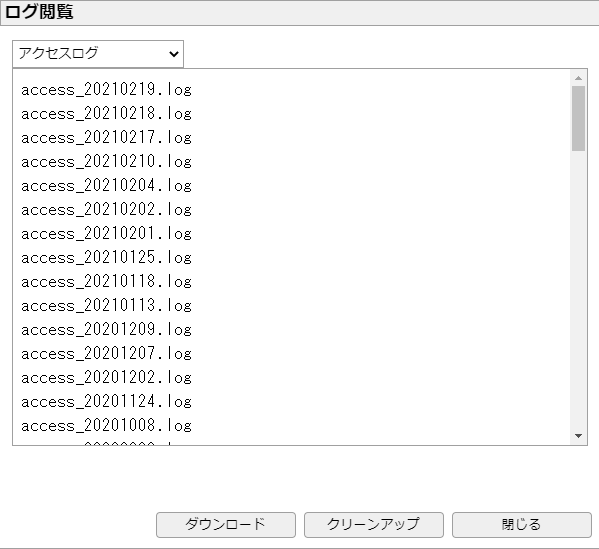
-
運用管理と開発のログを閲覧できます。
-
プルダウンメニューから次のいずれかを選ぶと、ログファイル名の一覧が表示されます。ログファイル名の数字は日付です。ログファイル名をクリックすると、その内容が表示されます。
- アクセスログ
- httpアクセスのログ
- エラーログ
- エラー内容のログ
- APIログ
- Buddyサーバーに用意された機能(API)の呼び出しログ
- 接続ログ
- 同時接続ユーザー数のログ
- メール送信ログ
- メール送信のログ
- 自動実行ログ
- アプリのサーバー機能の自動実行のログ
-
「ダウンロード」ボタンをクリックすると、選択している種類のログがまとめられたzipファイルをダウンロードできます。
-
「クリーンアップ」ボタンをクリックすると、「すべて」「一月以上前」「一年以上前」を選択してログファイルを削除できます。
16.メール設定
- 運用管理画面で「メール設定」をクリックすると、次のダイアログが開きます。
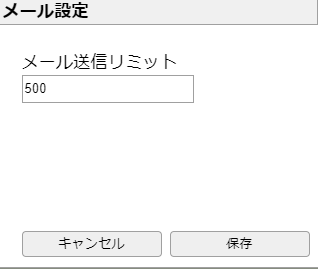
- 一日のメール送信の上限数を設定します。
17.自動実行設定
-
「自動実行」とは、サーバー機能を指定の時刻などに定期的に自動で実行する機能です。
-
運用管理画面で「自動実行設定」をクリックすると、次のダイアログが開きます。
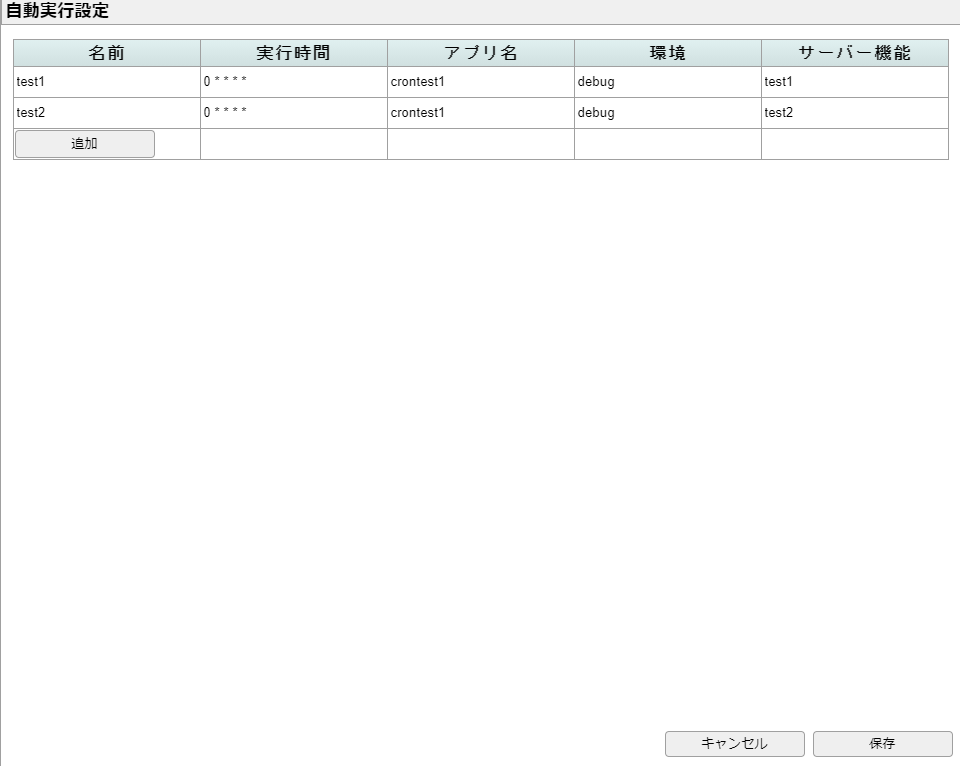
- 一覧中の既存設定をクリックするか、「追加」ボタンをクリックすると、次のダイアログが開いて追加・編集できます。
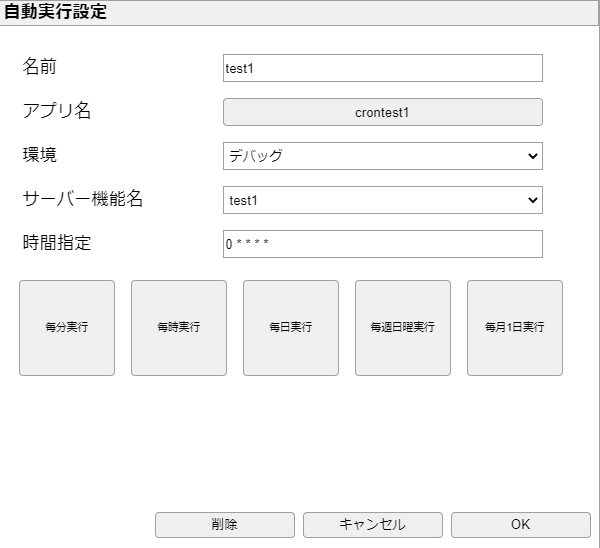
- 各項目の意味と機能は次の通りです。
- 名前
- 設定を識別する名前です。内容がわかるような名前を付けてください。
- アプリ名
- どのアプリのサーバー機能を実行するのかを選択します。
- 環境
- 指定したアプリのデバッグ用と本番用のどちらで実行するかを選択します。
- サーバー機能名
- 実行するサーバー機能を選択します。
- 時間指定
- いつ実行するかを、cronの形式で指定します。
良くある指定については、下にある「毎分実行」等のボタンをクリックして指定することができます。
- cronの形式は、分 時 日 月 曜日 を順に指定したものです。「* 」で毎分などを指定することができます。例えば「* * * * *」とすると毎分実行、「0 * * * *」とすると毎時0分に実行、「0 4 * * *」とすると毎日4時0分に実行、などとなります。
18.通信設定
-
通信設定は、外部との通信を要する機能について、どの相手先との通信を許可するかを設定します。
通信を要する機能としては、外部からのお知らせ(具体的にはBuddyを運営するインフォラボから各Buddyサーバーへのお知らせの送信)と、サーバー機能のBuddyAgentを利用してのgetやpostによる外部との通信、があります。 -
運用管理画面で「通信設定」をクリックすると、次のダイアログが開きます。
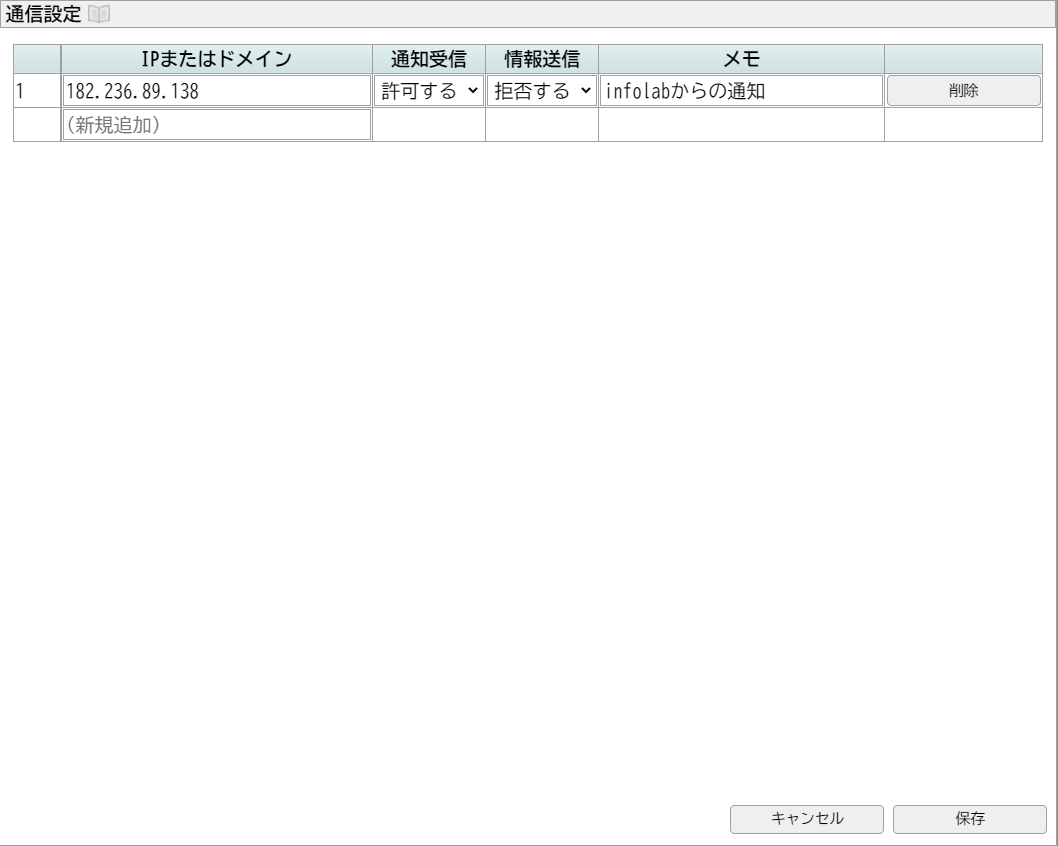
- 各項目の意味は次の通りです。
- IPまたはドメイン
- 通信の相手先のIPアドレスまたはホスト名です。
- 通知受信
- 外部からのお知らせの受信を許可するかを設定します。
- 情報送信
- サーバー機能のBuddyAgentを利用してのgetやpostによる外部との通信を許可するかを設定します。
- メモ
- 覚え書きとして使用します。
-
新しい設定を追加するときは「(新規追加)」にIPアドレスまたはホスト名を入力します。既存の設定を削除するときは「削除」ボタンをクリックします。
-
インフォラボからのお知らせを許可するための設定は、デフォルトでセットされています。基本的にこの設定は削除しないでください。
19.アプリ管理
- 運用管理画面の「アプリ運用管理」のアプリ一覧からアプリをクリックすると、次の「アプリ管理」ダイアログが開きます。
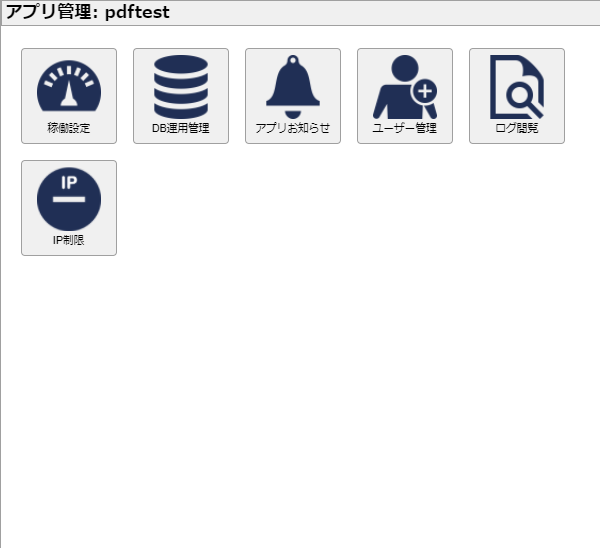
- 各ボタンの機能は次の通りです。
- 稼働設定
- アプリの稼働・停止、および他のアプリへのリダイレクトの設定をおこないます。
- DB運用管理
- アプリのデータベースについて、バックアップ・復元を行います。
- アプリお知らせ
- アプリ別のお知らせを管理します。
- ユーザー管理
- アプリを運用管理・開発・利用する権限を管理します。Buddy全体のユーザーとは別にアプリ固有のユーザー管理を行うこともできます。
- ログ閲覧
- アプリのログを閲覧できます。
- IP制限
- アプリを利用できるIPアドレスを制限します。
- 「ユーザー管理」と「ログ閲覧」は、アプリの開発画面からもおこなうことができます。
19.1.稼働設定
- アプリ管理ダイアログで、「稼働設定」ボタンをクリックすると、次のダイアログが開きます。

- 「リダイレクト設定」は、このアプリのリリース版を開いた時に他のアプリのリリース版にリダイレクトする設定です。バージョンアップの際に旧バージョンのアプリを新バージョンにリダイレクトするなどのために使用します。リダイレクト先のアプリ名を指定します(アプリの表示名ではないので注意してください)。入力して、カーソルが外れると、即座に反映します。誤った指定をしないように慎重に操作してください。
※似た機能に「エイリアス」があります。次の図で違いをご確認ください。
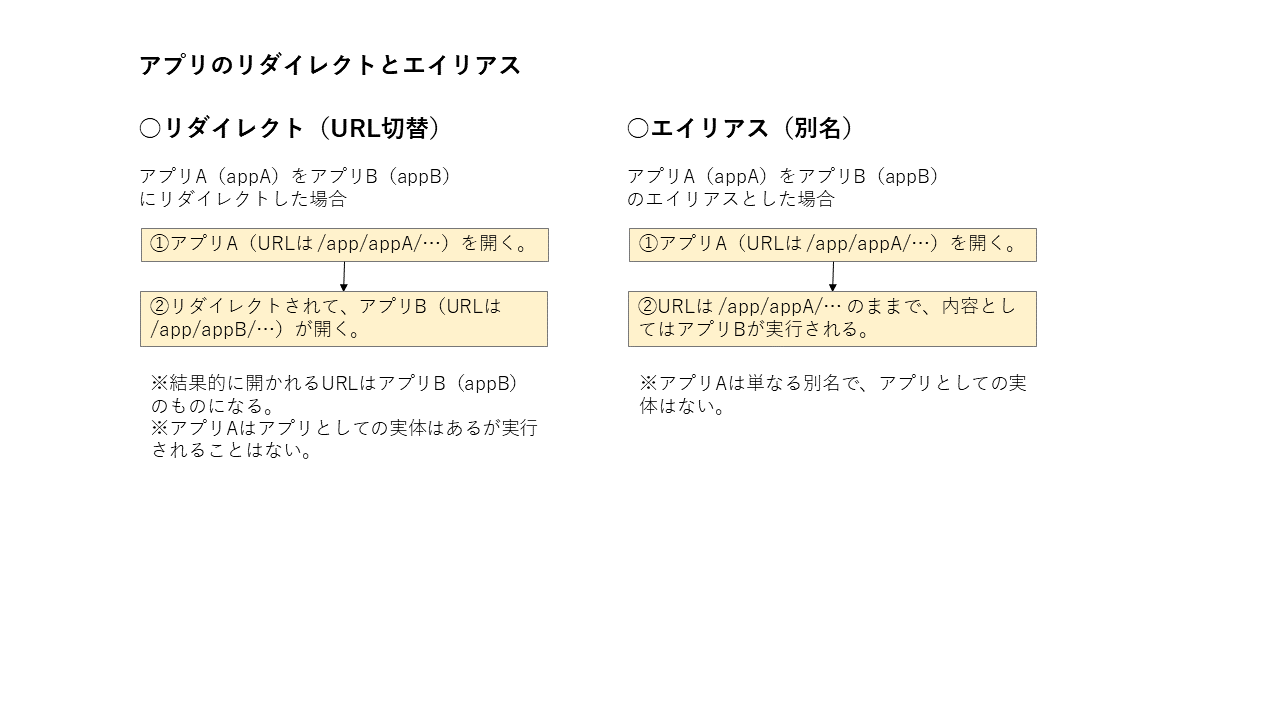
-
「状態」は「稼働中」と「停止」から選択します。「停止」にするとそのアプリを利用することはできなくなります。
※これ以外に読み取り専用の状態にすることができるようになる予定です。 -
「停止中メッセージ」を入力すると、アプリが「停止」状態の時にそのアプリを開こうとしたときに表示されます。「○月○日○時までの予定でメンテナンス中です」といった表示に利用できます。
19.2.DB運用管理
- アプリ管理ダイアログで、「DB運用管理」ボタンをクリックすると、次のダイアログが開きます。
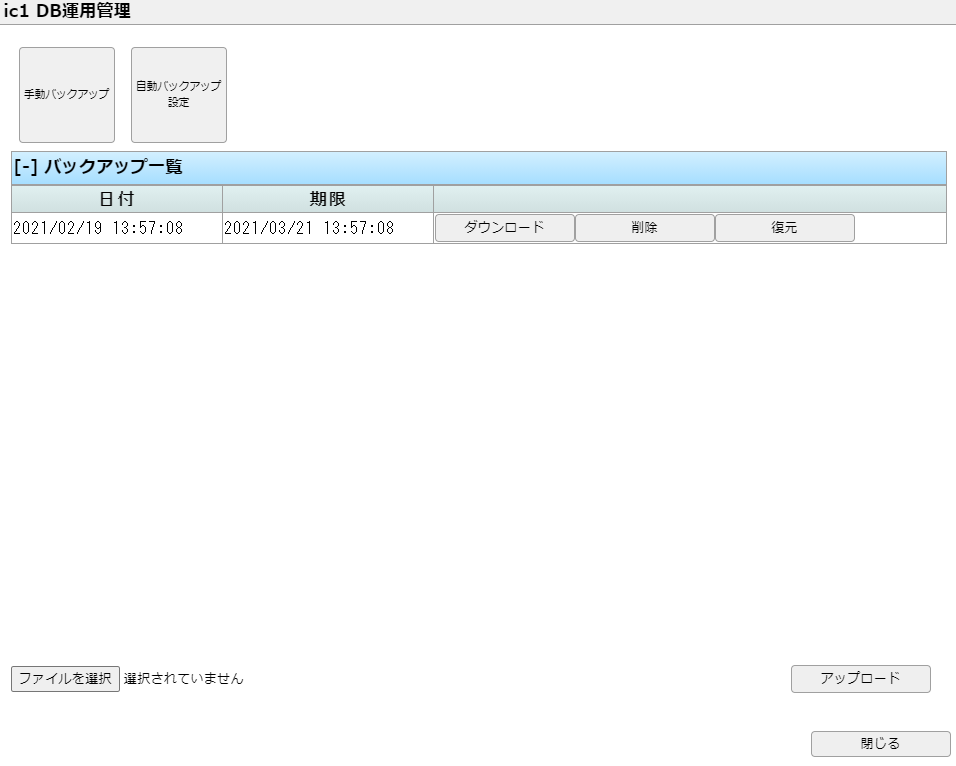
-
「手動バックアップ」ボタンをクリックすると、そのアプリのデバッグ用と本番用(リリース)のデータベースのバックアップを取ることができます。バックアップをおこなうと「バックアップ一覧」に表示されます。
-
「自動バックアップ設定」ボタンをクリックすると、次のダイアログが開きます。
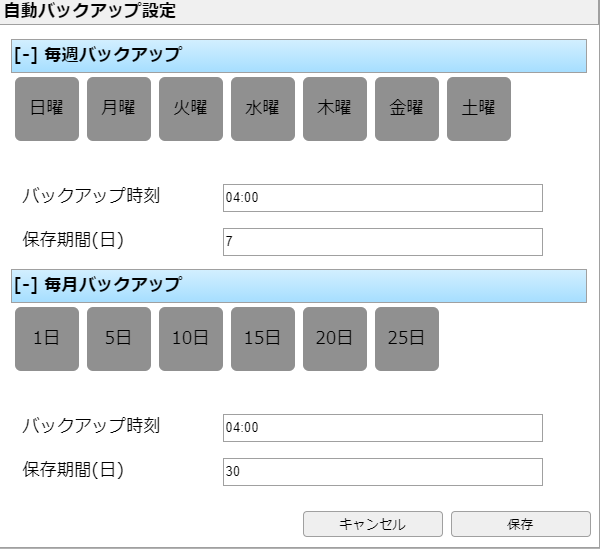
-
「毎週バックアップ」ではどの曜日にバックアップを取るか、その時刻、保存期間を指定します。「毎月バックアップ」ではどの日にバックアップを取るか、その時刻、保存期間を指定します。変更したら「保存」ボタンをクリックするのを忘れないようにしてください。
-
「バックアップ一覧」の各バックアップは「ダウンロード」ボタンをクリックするとファイルとしてダウンロードして保存できます。
ダウンロードしたファイル(他のアプリのバックアップファイルでも構いません)は「ファイルを選択」で選択して「アップロード」ボタンをクリックすればアップロードしてバックアップ一覧に加えることができます。 -
「バックアップ一覧」の各バックアップは「復元」ボタンをクリックすると次の「バックアップの復元」ダイアログが開きます。
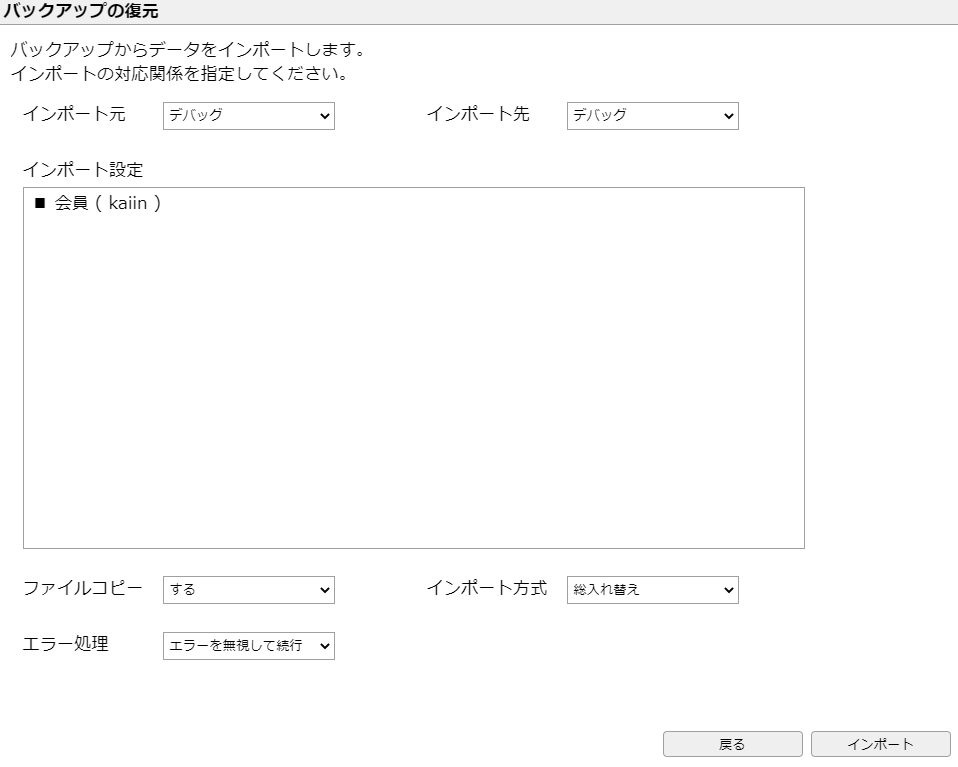
- 「バックアップの復元」ダイアログの各項目の意味と機能は次の通りです。
- インポート元
- インポート元のバックアップのうちのデバッグ版とリリース版のどちらを使うかを指定します。
- インポート先
- アプリのデータベースのデバッグ版とリリース版のどちらへインポートをおこなうかを指定します。
- インポート設定
- どのテーブル、あるいはそのうちのどのカラムについてインポートをおこなうかを指定します。
インポート元とインポート先でデータ構造が同じ時は自動的にすべてが選択された状態になりますので、そのままでインポートすれば復元できます。
データ構造が異なったり、特定のテーブルやカラムを指定したい時は、後述の方法でおこなってください。 - ファイルコピー
- データベースだけでなくfilesの中のファイル群も対象とするかどうかを指定します。
- インポート方式
- 「総入れ替え」(インポート先にあるデータは削除して)か「部分置換・削除」(インポート先にあるデータは保持しながら)かを選択します。
- エラー処理
- インポート中にエラーが起こってインポートできないデータがあった時に、「エラーを無視して続行」か「全体を停止して巻き戻し」のどちらにするかを指定します。
- 「インポート設定」部分のテーブル名をクリックすると、次のダイアログが開いて詳細を設定できます。
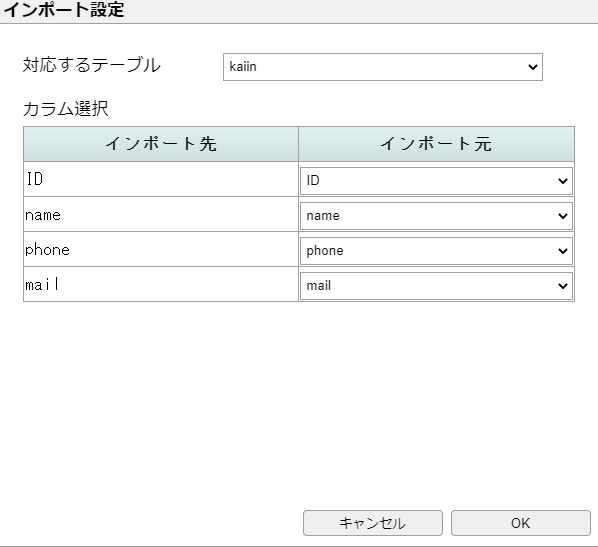
- デフォルトでは同名のテーブルの同名のカラムがインポート先として設定されますが、「対応するテーブル」で他のテーブルを選択したり、「インポート元」で他のカラムを選択したりできます。
19.3.アプリお知らせ
- アプリ管理ダイアログで、「アプリお知らせ」ボタンをクリックすると、次のダイアログが開きます。
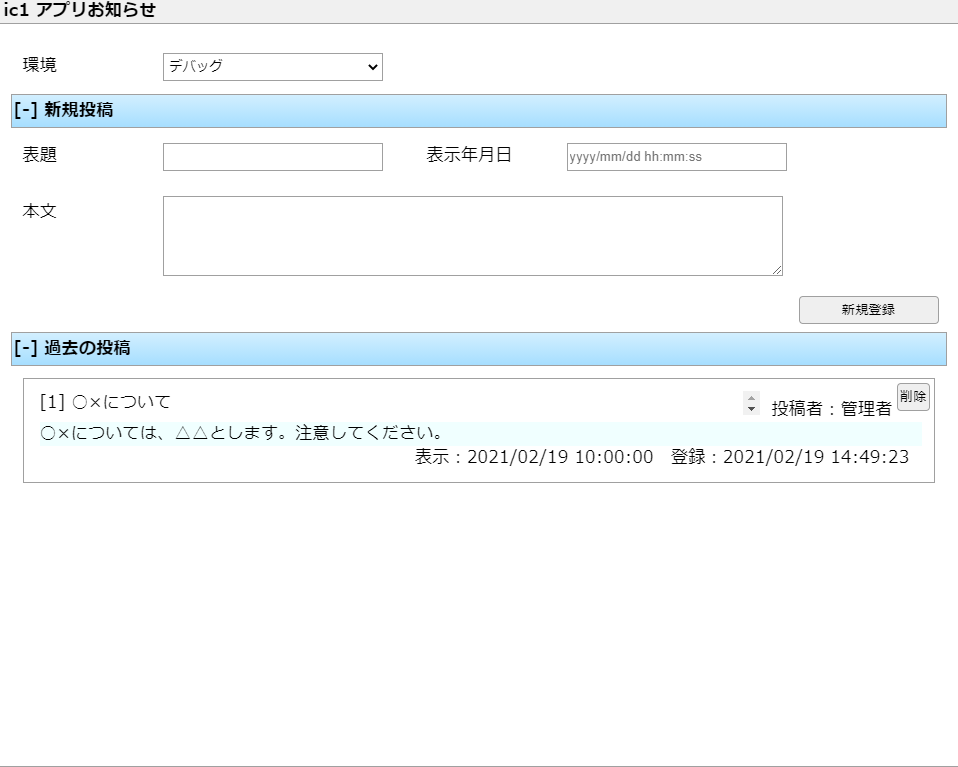
- アプリの実行時に表示されるお知らせを設定します。「環境」で「デバッグ」「リリース」を選び、表示年月日、表題、本文を入力して「新規登録」ボタンをクリックすると登録できます。既存のお知らせは「削除」ボタンで削除できます。
19.4.ユーザー管理
- アプリ管理ダイアログで、「ユーザー管理」ボタンをクリックすると、次のダイアログが開きます。
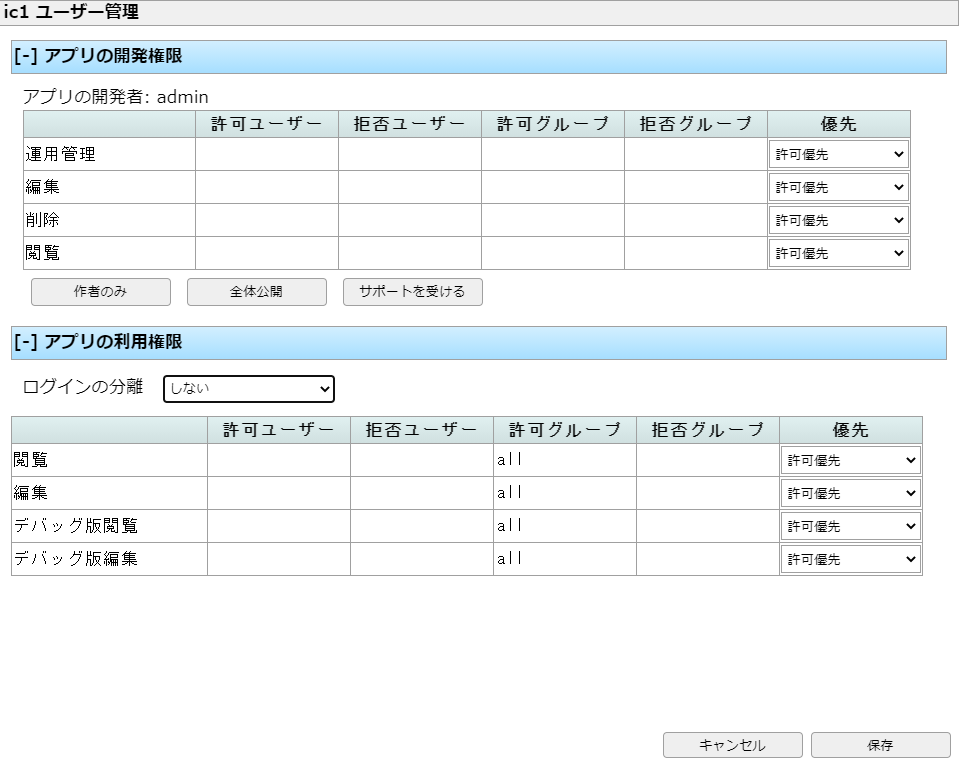
-
アプリケーションの運用・開発に関する権限と、利用に関する権限の設定ができます。アプリケーションの利用権限は、デバッグ用アプリと本番用アプリに分けて設定します。
-
権限設定の各列の働きは次の様になります。
- 許可ユーザー
- 指定されたユーザーは、その権限を許可されます。
- 拒否ユーザー
- 指定されたユーザーは、その権限を拒否されます。
- 許可グループ
- 指定されたグループに属するユーザーは、その権限を許可されます。
- 拒否グループ
- 指定されたグループに属するユーザーは、その権限を拒否されます。
※許可ユーザーか拒否ユーザーに該当したら、それによって(グループに関係なく)権限が決まります。
※許可ユーザーと拒否ユーザーの両方に該当したり、許可グループと拒否グループの両方に該当した場合は、「優先」の指定によって権限が決まります。
- 「ログインの分離」を「する」にすると、全体のユーザー管理にしたがったシングルサインオンではなく、このアプリ独自のユーザー管理にもとづいてログインすることになります。

- 「ユーザー管理」ボタンをクリックすると、次のダイアログが開きます。
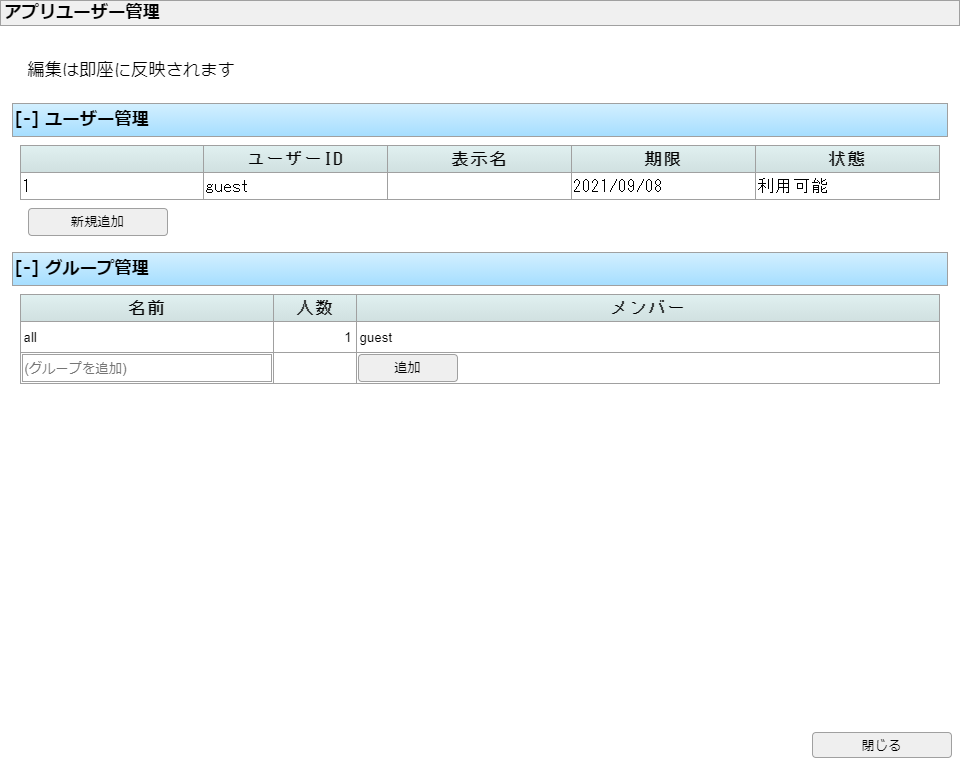
-
そのアプリ固有のユーザーとユーザーグループを追加できます。
-
ユーザーを追加した上で、「ゲスト」を(使用しない)でなくどれかのユーザーを選択すると、アプリのURLを開いた時にログイン不要となり、そのゲストアカウントのユーザーでログインした扱いとなります。これにより、ログインの不要なオープンなアプリを作成できます。
-
「ユーザー数制限」は、このアプリ固有のユーザー数の上限を設定しますが、通常は指定する必要はありません。次の「アプリユーザーによるユーザー管理」を使用するには、現在のユーザー数より多い数を指定する必要があります。
アプリユーザーによるユーザー管理
-
通常は、アプリ固有のユーザーの管理は、上記のように運用管理画面から行いますので、運用管理権限のあるBuddyユーザーでないと行えません。
-
次の条件を満たすようにすれば、運用管理権限のあるBuddyユーザーでなくても、そのアプリ固有のユーザーが、ユーザー管理を行えるようになります。
-
「ユーザー数制限」で、現在のユーザー数より大きな数値を指定していること。
-
「admin」グループのメンバーであること。「admin」グループはデフォルトでは存在しないので、自分で作成してください。
-
アプリユーザーによるユーザー管理は、次のURLでそのための画面を開いて行います。
https://ホスト名/app/アプリ名/usermanager
https://ホスト名/debug/アプリ名/usermanager -
次のような画面が開いて、ユーザー管理を行うことができます。
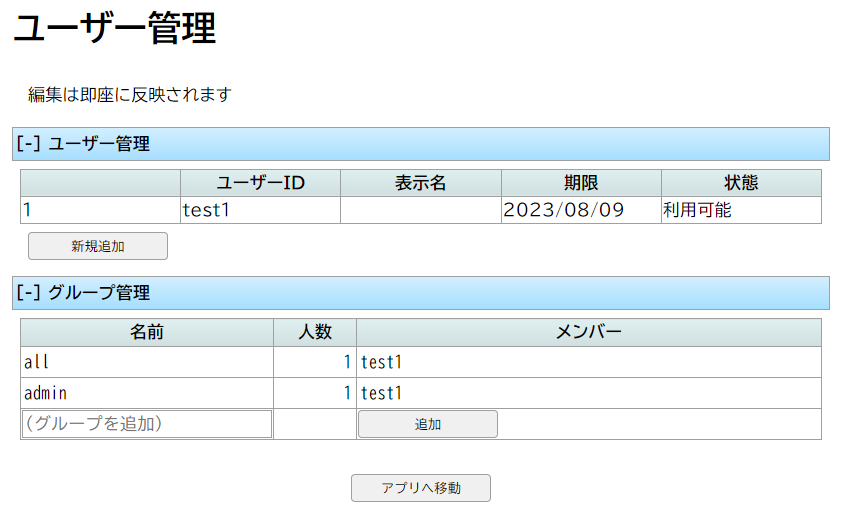
19.5.ログ閲覧
- アプリ管理ダイアログで、「ログ閲覧」ボタンをクリックすると、次のダイアログが開きます。
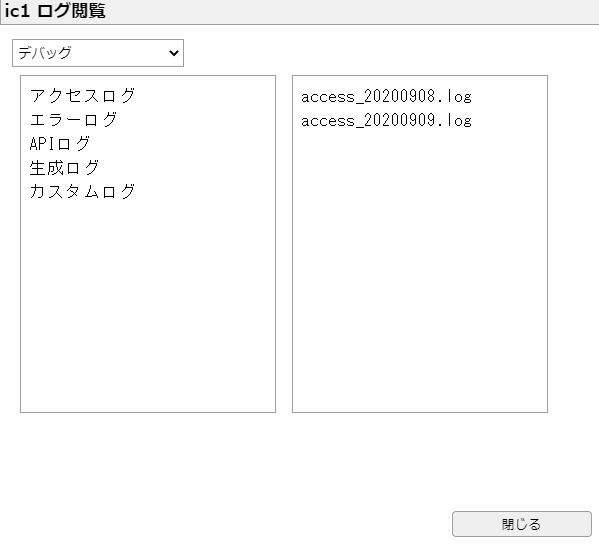
-
アプリの動作に関するログを閲覧します。
-
「デバッグ」「リリース」を選び、「アクセスログ」「エラーログ」「APIログ」「生成ログ」「カスタムログ」を選ぶと、ログファイルの一覧が表示されます。閲覧したいログファイルをクリックすると、内容が表示されます。
-
「カスタムログ」以外はBuddyのシステムによって自動的に記録されます。「カスタムログ」はアプリの中で出力するように指定した内容が出力されます。
19.6.IP制限
- アプリ管理ダイアログで、「IP制限」ボタンをクリックすると、次のダイアログが開きます。
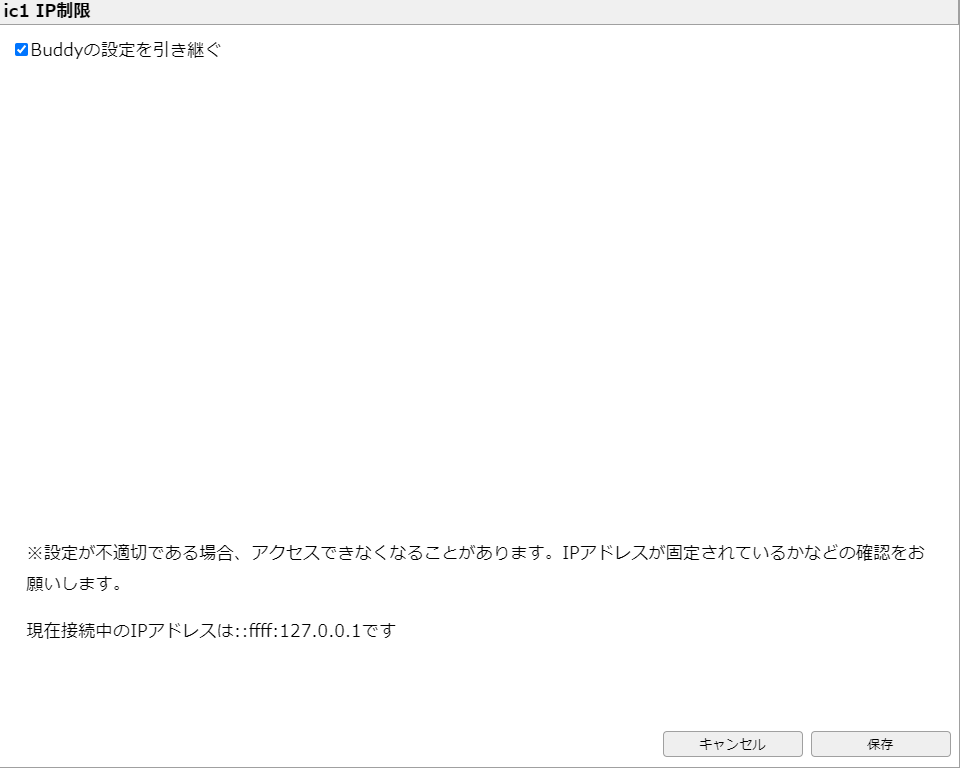
- デフォルトでは「Buddyの設定を引き継ぐ」にチェックが入っており、BuddyサーバーのIPアドレス制限に従います。このアプリで独自のIPアドレス制限を行いたい場合は、このチェックを外せば、BuddyサーバーのIPアドレス制限と同様に設定できます。